excel隐藏列的方法
发布时间:2017-02-10 10:27
相关话题
在使用Excel进行办公的时候,可能会有很多时候都需要用到隐藏列功能,或许会有朋友并不知道该如何使用隐藏列功能,接下来是小编为大家带来的excel隐藏列的方法,供大家参考。
excel隐藏列的方法(一)
步骤:首先选中要隐藏的列,如B列,然后右键B列,在弹出的窗口中选择隐藏,即可将B列隐藏。
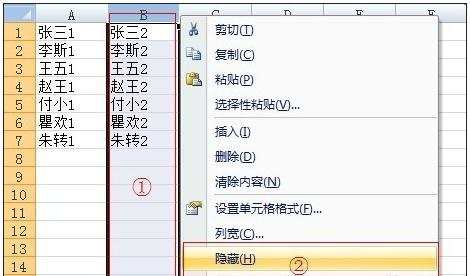
excel隐藏列的方法(二)
步骤1:也是先选中要隐藏的列,如B列,然后点击excel表格右边的格式,再把鼠标放到隐藏和取消隐藏上,点击隐藏列,即可完成隐藏。
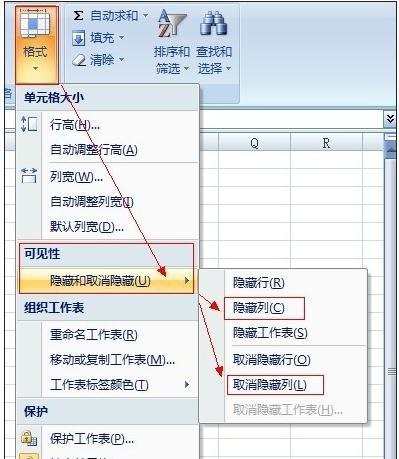
步骤2:隐藏后的效果图,B不见了,也就是隐藏在A列与C列之间了。
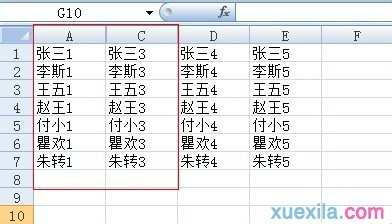
看了excel隐藏列的方法还看了:
1.Excel怎样隐藏与显示工作表的行或列
2.怎么隐藏excel中的列
3.excel隐藏数据列的教程
4.excel表格隐藏数据列的方法
5.excel2007隐藏数据列的方法
6.怎么删除Excel2013中隐藏的行与列
7.excel2003隐藏行与列的方法

excel隐藏列的方法的评论条评论